Hirdetés
A sorozatfelvétel mód fantasztikus eszköz a mozgás fényképezőgépen történő rögzítésére, és talán az egyetlen megbízható módszer a kisgyermek fényképezésére, aki soha, még soha. De csak akkor, ha tudod, hogyan kell használni.
Míg az iPhone fényképezőgépének Burst módja van, a sorozatfelvételek készítése és kezelése kissé zavaró. Kíváncsi lehet, hogy miként tekintheti meg az összes fotót, és hogyan készítette el először. Nem csoda, nem több.
A Burst Mode használata az iPhone készüléken
A sorozatfelvétel mód az egyik Az iPhone fényképezőgép beállításait, amelyeket el kell kezdenie 8 iPhone fényképezőgép-beállítások A jobb képek készítéséhez el kell készülnieHa fényképeket készít iPhone-jával, ezek a legfontosabb iPhone fényképezőgép-beállítások, amelyeket a jobb képek készítéséhez tudnia kell. Olvass tovább , akár a fényképezési játék, akár a 15 fénykép véletlen elkészítése elkerülése érdekében, amikor csak egyet akartál.
Az alábbiakban megválaszoltuk a legfontosabb kérdéseket, amelyek az iPhone sorozatfelvételi módjával kapcsolatban merülhetnek fel.
Mik a Burst fotók?
A sorozat azon képek sorozatát képezi, amelyeket egymástól másodpercre osztva készítenek el (pontosan, másodpercenként 10 fénykép). Az iPhone fotótárában úgy néz ki, mint egy normál kép a Burst (X fotók) jelvény.
Az összes kitörés az alábbiak szerint van csoportosítva Médiatípusok> Bursts, így megtalálhatja őket anélkül, hogy az a Filmtekercs.


Hogyan készítsen Burst fotókat
A sorozatfelvételeket készíteni könnyű. Valójában annyira egyszerű, hogy valószínűleg már korábban is megcsinálta, anélkül hogy még értelme volt volna rá. Így teheti meg:
- Nyissa meg a Kamera alkalmazást, és készítse el a képet.
- Érintse meg hosszan a Redőny gombot (vagy a hangerőszabályzó gombot, ha ezt inkább használja).
- A Redőny, megjelenik egy számláló a készített képek számával. Engedje el a gombot, ha elegendő képet készített, vagy elfogta, amit akart.
A sorozat most megjelenik a Fotók könyvtárában, mind a Filmtekercs és alatt Médiatípusok> Bursts.
Kikapcsolhatom a Burst módot az iPhone készüléken?
Sajnos nincs mód a teljes sorozat kikapcsolására. Mint a fenti utasításokból kiderül, nem kapcsolóval vagy jelölőnégyzettel aktiválja, inkább az exponáló gomb megnyomásával. Tehát ha a jövőben el akarja kerülni a fotósorozat készítését, ne felejtsd el megtartani, hanem csak egyszer kell megérinteni a gombot.
A Burst Photos megtekintése és törlése az iPhone készüléken
Függetlenül attól, hogy a Burst módot szándékosan használta-e, vagy az ujja túl sokáig a redőnyön maradt, látni fogja a készített képeket. Az összes fénykép sorozatban történő megtekintéséhez kövesse az alábbi lépéseket:
- Menj Fotók> Média típusok> Bursts.
- Nyissa meg a megtekinteni kívánt sorozatot.
- Koppintson a választ.
- Húzza balra és jobbra az összes fénykép megtekintéséhez.
- Válassza ki azokat, amelyeket meg akar tartani, és koppintson a elemre Kész.
- Koppintson a Tartsa csak az X Kedvenceket csak a kiválasztott képek mentéséhez, vagy Tartsa meg mindent hogy a robbanást is megtartsa.


A kiválasztott fényképeket elmenti a saját mappájába Filmtekercs külön képekként. Ha választ Tartsa csak az X Kedvenceket, amely törli az eredeti sorozatot, így nem látja a robban album már.
Ha biztos abban, hogy egyik fotót sem akarja, akkor törölheti ugyanúgy, mint a normál iPhone-fotók törlését:
- Menj Fotók> Média típusok> Bursts.
- Koppintson a választ.
- Válassza ki az eltávolítani kívánt sorozatot.
- Érintse meg a Szemét ikon.
- Erősítse meg a megérintésével Törölje az X fotókat.
Ez az. A sorozatot a Nemrégiben törölve album, ahol 30 napig marad, ha meggondolja magát.
A Burst Photos megosztása és szerkesztése az iPhone készüléken
Mint valószínűleg észrevetted, a robbanás a szokásos lehetőségekkel jár: szerkesztése, Kedvenc, Ossza megés Töröl. A sorozatfelvételekkel azonban nem olyan egyszerű; még több tudni kell.
El tudja látni az AirDrop Burst fotókat?
Egy pillanat alatt úgy tűnik, hogy tudsz. Amikor megérinti a megosztási ikont, a sorozat kiválasztottként jelenik meg, és így van küldje el az AirDrop-on keresztül Mi az Airdrop? Fájlok megosztása iOS és Mac közöttAz Apple AirDrop egy kényelmes szolgáltatás, amely lehetővé teszi a fájlok átvitelét Mac és iOS eszközök között. Itt van, hogyan kell használni. Olvass tovább a Mac-re vagy egy másik iPhone-ra. De ha egyszer ezt megteszi, rájössz, hogy a főképet csak a sorozatban küldte el.
Ha az egész sorozatot az AirDrop-ra kell dobnia, menjen végig a fent leírt nézet-és-kiválasztási folyamaton, majd ossza meg az eredményeként elmentett több fotót:
- Nyissa meg a megosztani kívánt sorozatot.
- Koppintson a választ.
- Válassza ki az összes fényképet a sorozatban, és koppintson a elemre Kész.
- A te Filmtekercs, Koppintson a választ és jelölje meg az összes képet a sorozatból. Ennek megkönnyítése érdekében érintse meg és tartsa lenyomva az első fényképet, majd csúsztassa az ujját az összes kiválasztáshoz.
- Érintse meg a Ossza meg ikon a bal alsó sarokban.
- A rendelkezésre álló AirDrop eszközöknek a képek alatt kell megjelenniük. Az összes kiválasztott fénykép elküldéséhez érintse meg az eszköz nevét.
Küldhet egy Burst Photo-t üzenetekkel?
Az előzőhöz hasonlóan, amikor megpróbál elküldeni egy fotó sorozatot, akkor csak a fő képet küldi el. Tehát ismét válassza ki az összes fényképet az elküldeni kívánt sorozatból, mentse el önálló képként, majd folytassa a megosztással.
Az összes fénykép egy sorozatból történő szövegezéséhez tegye a következőket:
- Miközben Filmtekercs, Koppintson a választ és jelölje meg az összes képet a sorozatból.
- Találat Ossza meg.
- Érintse meg a üzenetek ikon.
- Kezdje el beírni a címzett nevét a Nak nek mezőbe, majd válassza ki a névjegyet a listából.
- A küldéshez nyomja meg a kék nyíl ikont.
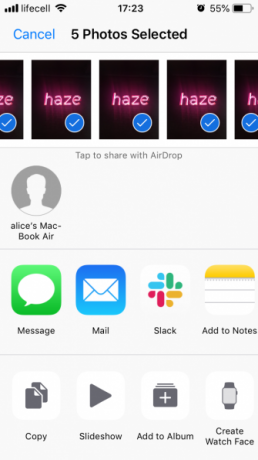

Most, ha Ön az egyik üzenetet kap az Üzenetek útján:
- Érintse meg az egyik fényképet a megnyitásához.
- Húzza balra és jobbra az összes kép megtekintéséhez.
- Érintse meg a kívánt fényképeket minden fotón Megosztás> Kép mentése.
Ez elmenti a kedvenc felvételeit a sorozatból az Önbe Filmtekercs külön képekként.
Szerkesztheti egy sorozatot?
Sajnos a Fotók alkalmazás nem támogatja a kötegelt fotószerkesztést. A szerkesztési lehetőség akkor aktív, ha a sorozatot megtekinti, de amikor megérinti szerkesztése, észreveszi, hogy csak a főképet húzza el. Az összes változtatást erre a képre kell alkalmazni, míg a sorozat többi része olyan marad, mint amilyen volt.
Ugyanez vonatkozik a harmadik féltől származó fotószerkesztőkre, tehát valóban csak egy módja van az összes fénykép szerkesztésének egy sorozatban: mentse el az egyes képeket a fent leírtak szerint, majd szerkessze őket egyenként.
Adjon egy képet az iPhone sorozatfelvételi módjáról
Remélhetőleg ez az útmutató megválaszolta az összes kérdést, amelyet a sorozatfelvételekkel kapcsolatban feltett. Menj tovább, és kísérletezzen a sorozatfelvételi móddal, valamint a többi módszerrel Az iPhone kamera csapkod A 7 legjobb iPhone kamera-csapkod, amelyet meg kell próbálniaEzek az iPhone kamera-csapkodok lehetővé teszik a telefon kamerájának további funkcióinak feloldását. Próbálja ki őket, és készítsen még jobb fényképeket. Olvass tovább lefedtük. És annak biztosítása érdekében, hogy még mindig tároljon, miután boldogan ellopott több száz képet, tisztítsa meg a rossz képeket és csak azokat tartsa meg, amelyek tetszik.
Alice technológiai író, lágy folttal az Apple tech számára. Egy ideje írt a Mac-ről és az iPhone-ról, és lenyűgözte azokat a módszereket, amelyekkel a technológia átalakítja a kreativitást, a kultúrát és az utazást.


